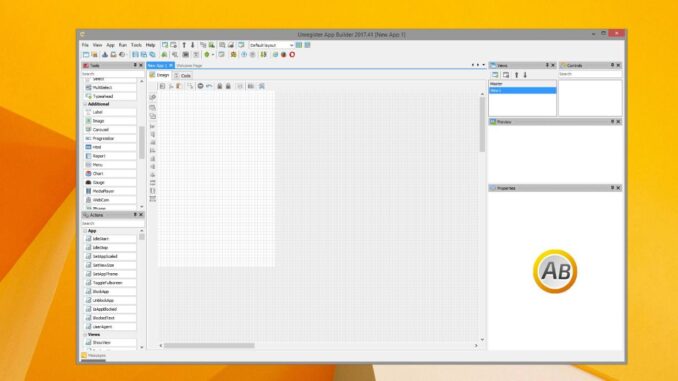
Chức năng chính của Program Blocker là giúp bạn tạo mật khẩu để bảo vệ phần mềm trên máy tính của mình. Nó nhỏ gọn và khá dễ sử dụng tiện ích. Khi được chương trình Blocker bảo vệ, người lạ sẽ không xóa, sửa, sử dụng, xâm nhập… làm ảnh hưởng, thay đổi phần mềm. Program Blocker hỗ trợ đặt mật khẩu để ngăn chặn việc sử dụng trái phép phần mềm trên máy tính, chỉ những người có khóa truy cập mới có thể kích hoạt chúng. Bài viết dưới đây, chúng tôi sẽ hướng dẫn các bạn cách tạo mật khẩu bảo vệ phần mềm trên máy tính.
Cách tạo mật khẩu bảo vệ phần mềm
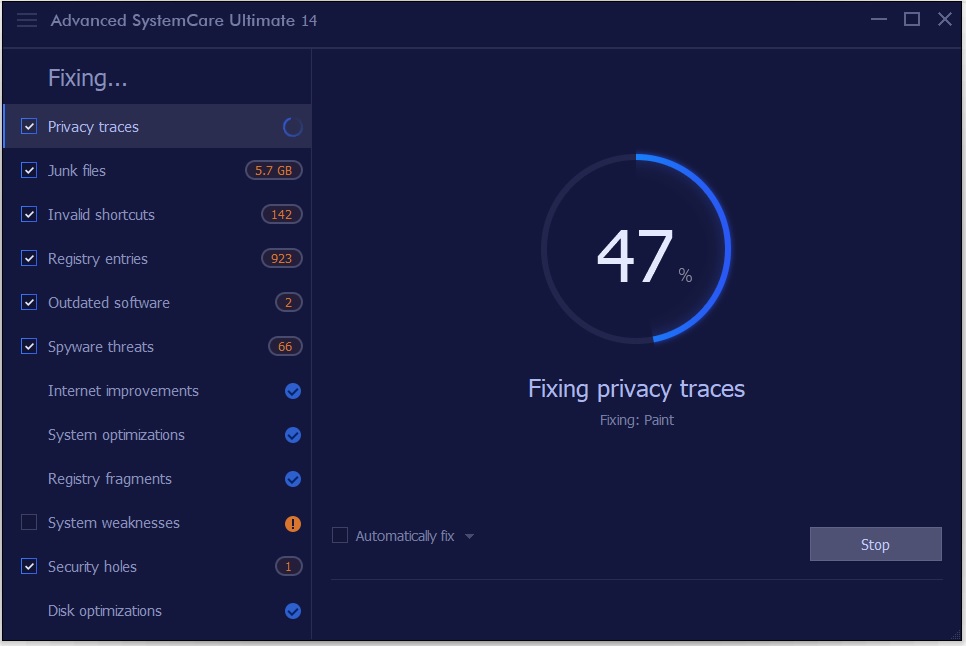
Bước 1: Bạn cần tải Program Blocker về máy tính. Bạn có thể tải phiên bản mới nhất của Program Blocker tại đây.
Bước 2: Mở chương trình. Tại đây chương trình sẽ yêu cầu bạn thiết lập mật khẩu. Bạn điền mật khẩu, Email… sau đó nhấn Save để lưu thiết lập.
Bước 3: Tiếp theo, bạn cần đăng nhập vào chương trình bằng mật khẩu vừa tạo sau đó nhấn Login.
Bước 4: Sau khi đăng nhập thành công, Bạn nhấn vào tùy chọn Block Applications. Ở đây, Bạn sẽ thấy sẽ danh sách các phần mềm đã cài đặt trên máy tính của bạn: Bên tùy chọn Common Applications: Chọn phần mềm cần đặt khóa. Sau đó nhấn mũi tên chuyển sang mục Blocked Applications. Cuối cùng nhấn Save để lưu thiết lập.
Bước 5: Nếu bạn không muốn đặt khóa cho phần mềm đó nữa bạn nhấn chọn tên phần mềm tại tùy chọn Block Applications sau đó nhấn vào Remove. Để thiết lập các tùy chọn khác bạn vào Settings tại giao diện chính. Sau đó tích và thay đổi các tùy chọn mong muốn.
Có thể lưu các tập tin có cùng mật khẩu
Để bảo vệ các dữ liệu trong USB an toàn, người dùng sẽ phải sử dụng chức năng mã hóa từng tập tin, thư mục một. Tuy nhiên nếu USB có nhiều dữ liệu thì việc mã hóa sẽ mất khá nhiều thời gian. Do đó nếu “ngại” về vấn đề phải thao tác mã hóa toàn bộ thư mục. Bạn có thể sử dụng chức năng mã hóa bằng mật khẩu được tích hợp trong các ứng dụng; các chương trình để mã hóa cho các tập tin quan trọng đó.
Khá nhiều chương trình, trong đó có Word và Excel cho phép người dùng có thể lưu các tập tin đính kèm mật khẩu. Chẳng hạn như trên Word, trong khi tài liệu đang mở, bạn truy cập Tools => Options và chuyển qua tab Security. Tiếp theo nhập một mật khẩu vào khung Password to open. Sau đó click chọn OK, nhập lại mật khẩu một lần nữa khi được yêu cầu. Cuối cùng lưu tài liệu của bạn lại và đừng quên mật khẩu đã thiết lập.
Program Blocker phần mềm tiện ích
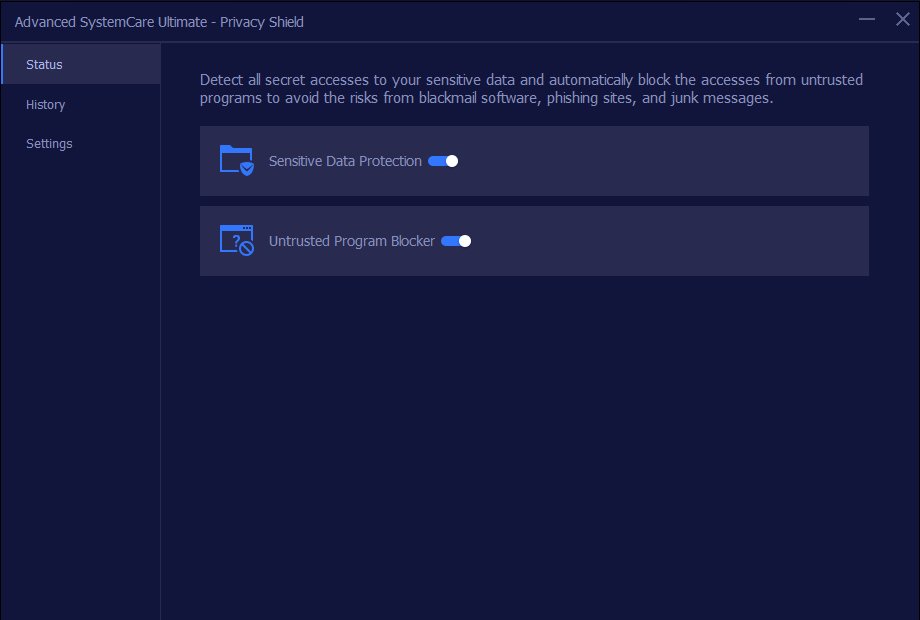
Program Blocker là tiện ích miễn phí được phát hành bởi The Windows Club. Program Blocker có chức năng thiết lập mật khẩu. Để ngăn chặn việc sử dụng trái phép các phần mềm trên máy tính; chỉ người dùng nào có mật khẩu mới có thể sử dụng các phần mềm đang được Program Blocker bảo vệ. Sau khi tải về, bạn có thể dùng ngay Program Blocker mà không cần cài đặt. Trong lần sử dụng đầu tiên, Program Blocker sẽ yêu cầu bạn thiết lập mật khẩu.
Bạn tiến hành nhấn vào tùy chọn Block Applications. Tại giao diện Block Applications, phần mềm sẽ liệt kê danh sách các phần mềm đang được cài đặt trên máy, bạn hãy nhấn chọn tên phần mềm cần khóa ở mục Common Applications và nhấn > để di chuyển nó qua mục Blocked Applications. Nếu ứng dụng không có trong danh sách. Hãy nhấn Add New và tìm đến tập tin exe của ứng dụng. Kết thúc nhấn Save để lưu lại thiết lập.
Trên đây, chúng tôi vừa hướng dẫn các bạn tạo mật khẩu bảo vệ phần mềm với Program Blocker. Với chương trình này bạn có thể an tâm các chương trình của bạn sẽ luôn được bảo vệ, những kẻ lạ sẽ không thể sử dụng xâm nhập phần mềm được.

Để lại một phản hồi